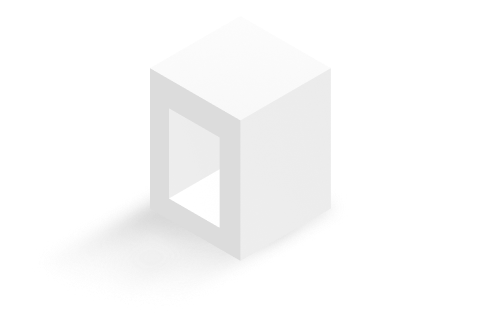好消息:报名学习全套完整视频教程
免费领取本课程高清视频教程
学习报名请进入:
https://ke.qq.com/course/174251#tuin=4b28893c
注:学习请选择:超清720P(高清学习视频教程)
VIP学习所有课程内容大纲!
PhotoshopCC教学大纲
第一课 PhotoshopCC的基本操作
一、photoshopCC简介
1、 photoshopCC是目前最流行的最广泛的图像处理软件之一。
1、 开发商:1、 photoshop美国Adobe公司开发的软件。
1、 简称为PS,存在的格式为*.PSD
1、 版本号:Photoshop 5.0 Photoshop 6.0 Photoshop 7.0 Photoshop 8.0(cs) PhotoshopCS5
PhotoshopCS6 PhotoshopCC
二、photoshop用于哪些方面?
1、平面、广告、包装、各种处理、网页美工设计、淘宝美工设计、室内/室外后期处理、电影海报设计等。
三、启动
1、双击图标
2、开始→程序→photoshop
3、退出Photoshop软件
四、Photoshop的标准界面
1、 标题栏
1、 菜单栏
1、 工具属性栏:(全屏模式下)按回车调出
1、 工具箱
1、 图像窗口及桌面
A、双击桌面:可以弹出打开对话框
1、 浮动控制面板
1)、画笔面板:F5
2)、颜色面板:F6
3)、图层面板:F7
4)、信息面板:F8
5)、动作面板:F9
6)、按TAB键可隐藏或显示浮动控制面板
7)、Shift+TAB:显示/隐藏右边的浮动面板
8)屏幕模式切换:F
9)图层透明度:0—1
五、面板设置
1、 复位调板
1、 自定工作区
1、 复位调板:窗口→工作区→复位调板位置
6、 恢复图像:文件/恢复(快捷键:F12)
7、 新建文档(文件新——新建)Ctrl+N
1、 单位:非常重要(千万不能选错!)
A、 像素:用于设计网页(如:淘宝美工、网站美工等)
B、 厘米/毫米:用于广告设计
2、 文档窗口尺寸(大小)
3、 颜色模式:默认:RGB模式
八、图像的基本概念
1、 什么是位图与矢量图
计算机图形分为两类,即位图与矢量图 。
A、 位图:位图又叫点阵图或像素图,计算机屏幕上的图你是由屏幕上的发光点(即像素)构成的,每个点用二进制数据来描述其颜色与亮度等信息,这些点是离散的,类似于点阵。多个像素的色彩组合就形成了图像,称之为位图,当图像放大到一定程度 ,图像就会模糊。Photoshop软件等设计:它们属于位图图形。
B、矢量图:矢量图又称:向量图,是用一系列计算机指令来描述和记录一幅图,一幅图可以解为一系列由点、线、面等到组成的子图,它所记录的是对象的几何形状、线条粗细和色彩等。生成的矢量图文件存储量很小,特别适用于:图案设计、版式设计、标志设计、计算机辅助设计(CAD)、工艺美术设计、插图等。无论放大到什么程度,是不会变模糊,AutoCAD、CorelDraw、Flash软件等设计的:它们属于矢量图形。
2、什么是分辨率
A、这个图像分辨率是指单位英寸中所包含的像素点数,分辨率决定了位图图像细节的精细程度;
通常情况下,图像的分辨率越高,所包含的像素就越多,图像就越清晰,印刷的质量也就越好,同时,它也会增加文件占用的存储空间。
B、分辨率72/英寸和300/英寸,当然是300大了。它们的区别是:
分辨率72/英寸:指的是每英寸长度中有72个像素;
分辨率300/英寸:指的是每英寸长度中有300个像素。
图像分辨率是指像素的密度,分辨率越高,图像越细腻,分辨率越低,图像越粗糙。
第二课 图层使用技巧
1、 填充颜色
1、 填充前景色:Alt+Delete
2、 填充背景色:Ctrl+Delete
3、 取消选区:Ctrl+D
二、Photoshop的图层类型
1、 图层概念:图层就像一个透明的纸,图层与图层之间是独立的,可以进行:复制、删除、新建、移动、合并等对图像进行编辑。
2、 普通图层Ctrl+J)”
3、 背景图层
4、 文字图层
5、 样式图层
6、 调整图层
三、使用图层面板的使用技巧
1. 创建新图层
2. 调整图层顺序Ctrl+]:向上移动一层 Ctrl+[:向下移动一层
3. 图层复制
4. 删除图层
5. 锁定图层透明像素
6. 锁定图层像素
7. 锁定位置
8. 锁定全部
9. 显示、隐藏图层
10. 链接图层
11. 对齐图层:只能用于多个图层(先链接图层后才可以使用)
12. 合并图层 A、合并链接图层:Ctrl+E
B、合并可见图层:Ctrl+Shift+E 只是合并可见的图层,不可见的图层不会合并
C、拼合图层:合并可见的图层,不可见的图层自动删除
四、使用图层蒙版:作用:用于显示/隐藏图像
1. 添加图层蒙版
2. 停用图层蒙版
3. 启用图层蒙版
4. 取消图层蒙版
5. 创建剪贴蒙版:Ctrl+G
6. 矢量蒙版
7. 快速蒙版:Q
注:图层蒙版不能在背景层和调整层上建立和使用。
五、图层组的使用
1、作用:方便于管理图层
2、图层组的建立
3、删除图层组
六、背景图层转换成普通图层:双击背景图层选择是。
第三课 保存文件格式
一、保存图像文件的格式
1、 PSD格式:PSD格式是Photoshop默认的文件格式,它可以保留文档中的所有图层、蒙版、通道、路径、未栅格化的文字、图层样式等。通常情况下,我们都是将文件保存为PSD格式,方便以后可以随时修改。A、将抠出的图导入Coreldraw软件(至少得两个图层)
1、 TIF格式:文件较大,但图像质量好。
1、 JPG格式:文件格式压缩比可大可小。图像经过高倍率压缩,图像文件变得较小,但会丢失部分不易察觉的数据,印刷时不宜使用此格式。主要用于及超文本文档。
1、 BMP格式:此格式文件几乎不压缩,占用磁盘空间较大。
1、 GIF格式: GIF是基于在网络上传输图像而创建的文件格式,它支持透明背景的动画,被广泛的应用在网络文档中。GIF格式采用LZW无损压缩方式,压缩效果较好。
1、 PDF格式:Adobe公司用于Windows的电子出版软件格式。
1、 PNG格式:即将替换GIF格式,包括JPG及GIF全部的优点,无损压缩显示图像,部分不支持。
二、保存为WEB页及优化图像
一般用于上网及图像压缩
三、颜色的设置(前景色与背景色)
1、使用拾色器
2、使用颜色面板
3、使用色样面板
4、使用吸管工具: I
5、互换前景色及背景色: X
6恢复默认的前景色及背景色: D
四、移动工具(快捷键v) 注:最好不要移动选区
1、工具属性栏:
A、自动选择图层
B、显示定界框
C、索引模式不能移动,如果要移动:将模式转为RGB模式
技巧:
ALT+移动工具可以复制
CTRL+方向键可以以1个象素移动
ALT+CTRL+方向键以1个象素移动并复制
SHIFT+ALT+CTRL+方向键四个方向移动10个象素
五、矩形选择工具组 (快捷键M) 选区作用:用来操作的范围
1、选区类型使用方法
2、 矩形选框工具
3、 椭圆选框工具
4、 单行选框工具
5、 单列选框工具
技巧:①按shift键添加选区②按alt键减去选区③按shift+alt键交集
④按shift键切换正方形及圆。⑤按shift+alt键以第一点为中心切换正方形及圆。
shift+alt+Ctrl+左击图层:显示两个图形相交的选择区
六、套索工具组:(快捷键L)
1、 套索工具:拖动鼠标建立任意形状的选择区域,不好控制区域的形状。
1、 多边形套索工具:能够精确地控制选择区域的形状,但比较费时费力。
1、 磁性套索工具:能够自动根据图像颜色的区别来识别选择区域的边界。
注:最好选择具有清晰的边界物体,边界不清晰选择的区域不够精确。
技巧:①按DELTET键删除节点 ②双击可以连结 ③按shift键以45度方向选取。
第四课 工具使用(一)
一、魔棒工具 (快捷键W)
1、魔棒工具
原理:选取颜色相同相似的颜色范围。
容差:容差越小,选取的颜色越相似,容差越大,选取的颜色越广。
2、快速选择工具
二、色彩范围:选择/色彩范围
原理:与魔棒原理相似,但比魔棒更加灵活实用。
三、裁剪工具(快捷键C)
1、裁剪工具
2、透视裁剪工具
3、切片工具
四、历史面板
1、 撤消:CTRL+ALT+Z、 CTRL+Z(只能撤消及恢复一步操作)
1、 恢复:CTRL+SHIFT+Z
1、 清除历史:
1、 新快照:把用户所操作的某一部分拍下来。快照允许多个,临时保存在历史面板中,关闭图像时,就会自动删除。
1、 设置历史步骤数
五、历史记录画笔工具(Y)
1、历史记录画笔工具:作用撤消前面操作的步骤,后面的操作不会受到影响
第五课 工具使用(二)
一、修复画笔工具组(快捷键J)
1、污点修复画笔工具
2、修复画笔工具:用于校正瑕疵。将样本像素的纹理、光照和阴影与源像素进行匹配。
3、修补工具:是修复画笔的扩展。
4、颜色替换工具:去红眼。数码相机相片
二、仿制图章工具组(快捷键S)
1、 仿制图章工具(按ALT键取样)
1、 图案图章工具
三、磨皮插件的使用
四、画笔工具组(快捷键B)
1、画笔工具
画笔工具调板
定义新画笔
载入其它画笔
水印设置
第六课 工具使用(三)
一、橡皮擦工具组(快捷键E)
1、橡皮擦工具
2、背景橡皮擦
3、魔术橡皮擦
二、颜色填充(快捷键G)
1、渐变工具
自定义渐变
2、油漆桶工具
1、 颜色填充:编辑→填充
技巧:ALT+DELETE填充前景色;CTRL+DELETE填充背景色
三、模糊工具组(快捷键R)
1、模糊工具:
作用:软化图像中生硬边界,使图像产生模糊效果。原理是降低图像相邻像素之间的反差。
2、锐化工具:
作用:与模糊工具正好相反,能图像产生清晰的效果,原理增大图像相邻像素之间的反差。
1、 涂抹工具:
作用:模拟手指进行涂抹绘制
第七课 工具(四)
一、减淡工具组(快捷键O)
1、减淡工具:类似于底片曝光技术,提高图像的亮度来矫正曝光。
2、加深工具:正好与减淡相反,使图像的曝光度变暗。
3、海绵工具:用于改变图像的色彩饱和度。光线处理非常有用,增大饱和度,灰色水平下降。
二、缩放工具(快捷键Z)
三、抓手工具(快捷键H)空格键
四、参考线
1、设置
2、对齐
3、网格
A、显示
B、设置
五、自由变换
在使用自由变换工具(Ctrl+T)
再制变换
扭曲:Ctrl+拖动端点.
斜切:Ctrl+shift+拖动端点.
透视:Ctrl+shift+alt+拖动端点
对称缩放:Alt+拖动中心点
均匀约缩放:按Alt+shift+拖动端点时
按住Alt键(Ctrl+Alt+T)即可先复制原图层(在当前的选区)后在复制层上进行变换;
Ctrl+Shift+T为再次执行上次的变换,
Ctrl+Alt+Shift+T为复制原图后再执行变换
六选择
七、定义图案
八、描边
编辑→描边
第八课 图像编辑(二)
1、 图像大小
ALT+I 按I
1、 画布大小
ALT+I 按S
1、 旋转画布
ALT+ I 按E 再按1,9,0,A
1、 抽出
从背景中选取复杂图像。滤镜/抽出,用于抠图
1、 液化
对图像产生扭曲、旋转、膨胀、压缩、移动等效果。滤镜/液化
第九课 文字处理
1、 文字类型:
1、美术字:在窗口中按左键、段落文字:在窗口中按住左键拖动
2、路径文字
3、横、竖
4、在全屏模式下结束文字使用:按住Ctrl+回车键
5、蒙版文字
1、 文字输入
按T键
1、 文字编辑
双击文字图层
四、变形文本
五、路径文字的输入